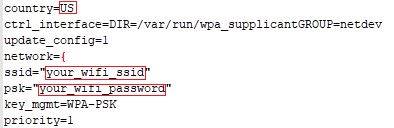Sie benötigen einen Raspberry Pi Zero W. Ein Zero unterstützt weder WiFi noch Bluetooth.
Erstellen Sie eine neue Textdatei und nennen Sie sie wpa_supplicant.conf
Öffnen Sie die Datei wpa_supplicant.conf mit Notepad (oder Notepad++).
Kopieren Sie den folgenden Text und fügen Sie ihn in die Datei ein
Land=USA
ctrl_schnittstelle=DIR=/var/run/wpa_supplicantGROUP=netdev
update_config=1
network={
ssid="ihre_wifi_ssid"
psk="ihr_wlan_passwort"
key_mgmt=WPA-PSK
Priorität=1
}
Sie können nun die drei unten in den roten Kästchen angezeigten Zeilen aktualisieren
Ersetzen Sie bei Bedarf den Ländercode (GB, FR, DE, ES, US, CA usw.).
Ersetzen Sie your_wifi_ssdid durch Ihre Wifi-SSID (z. B. „homewifi").
Ersetzen Sie your_wifi_password durch Ihr WLAN-Passwort (z. B. „1234″).
Speichern und kopieren Sie die Datei in das Stammverzeichnis der Boot-Partition auf Ihrer Micro-SD-Karte (die einzige Partition, die Sie nach dem Brennen der Image-Datei auf dem PC sehen).
Kopieren Sie es auch in den wifibackup-Ordner, damit Sie es leicht per Skript wieder aktivieren können.
Legen Sie die Micro-SD-Karte wieder in das Retroflag GPi-Gehäuse ein und es ist nun einsatzbereit.